


在使用Win11的过程中,系统更新是确保您电脑性能和安全的重要环节。然而,许多用户在更新后常常会好奇,下载的更新文件究竟存放在何处。了解这些文件的存放位置不仅可以帮助您更好地管理存储空间,还能在需要时进行手动处理。本文将为您详细介绍Win11更新下载文件的具体存放文件夹,以及如何访问这些文件。
具体方法如下:
1、双击桌面上的“此电脑”图标,双击进入“C盘”,系统更新文件一般会自动下载至C盘。

2、在C盘中找到“Windows”文件夹,双击进入后,找到“SoftwareDistribution”文件夹。
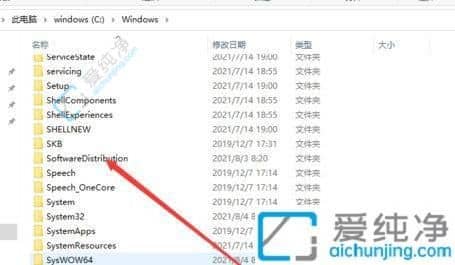
3、进入该文件夹后,找到“Download”文件夹,这里存放着所有Windows 11的下载更新文件。
4、若需删除这些文件,直接在此文件夹中将它们删除即可。
通过掌握Win11更新下载文件的存放位置,您可以更有效地管理和优化您的设备。了解这些文件的用途和处理方法,将使您的电脑维护变得更加轻松。
| 留言与评论(共有 条评论) |